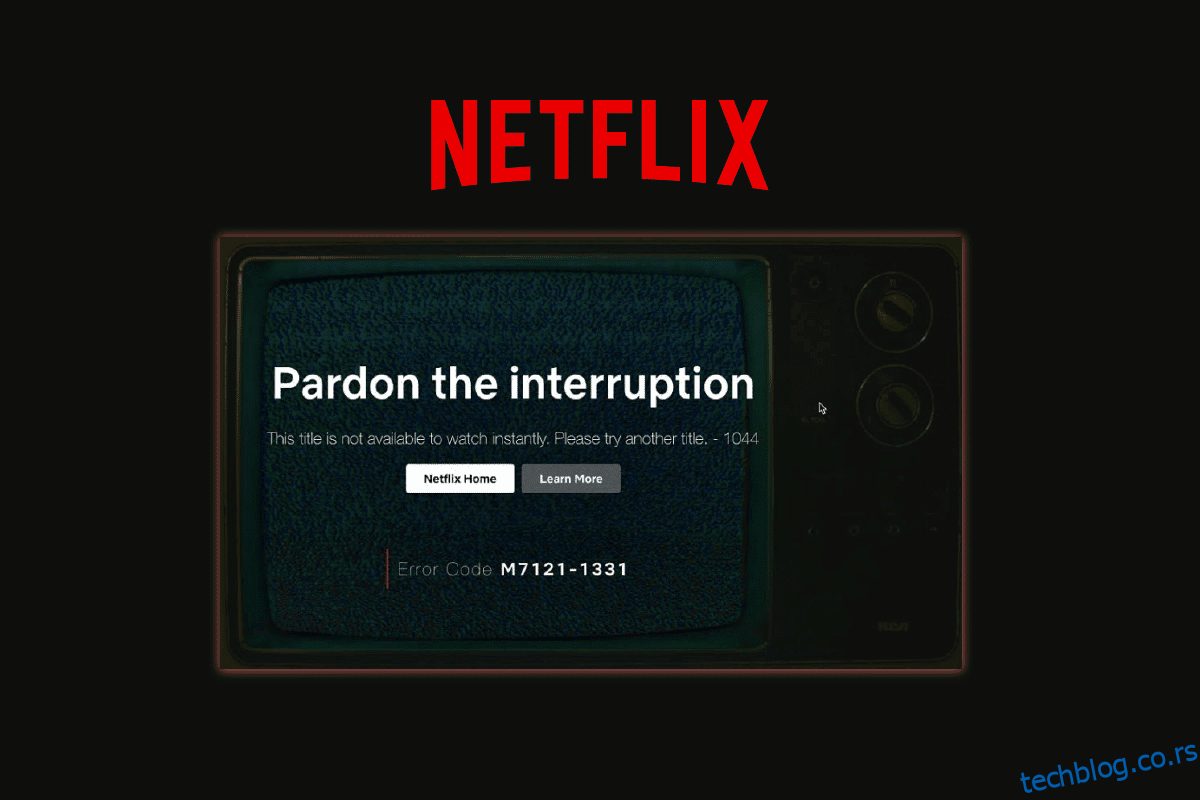Нетфлик је веома популарна платформа за стримовање медија коју користе милиони корисника широм света. Међутим, многи људи који користе Нетфлик жалили су се да нису могли да стримују неколико видео записа на Нетфлик-у због грешке која каже да Нетфлик овај наслов није доступан за гледање одмах. Ова грешка није ограничена само на апликацију Нетфлик на Виндовс-у, већ се приказује и на паметним телефонима, Смарт ТВ-у. Дакле, опште исправке као што је поновна инсталација података или брисање података кеша могу решити овај проблем.

Преглед садржаја
Како да поправите грешку Нетфлик-а Овај наслов није доступан за гледање одмах
Корисницима је Нетфлик веома занимљив јер постоји велики број серија и филмова за гледање, помаже људима да разблаже своје расположење. Али грешка под називом Нетфлик, овај наслов није доступан за гледање, одмах квари расположење. Корисници су разочарани због ових грешака. Ако се суочите са истим проблемом, не брините. У овом посту ћемо разговарати о узроцима ових грешака, као ио корацима који објашњавају како можемо да поправимо грешку Нетфлик стримовања на Андроид уређају.
Шта узрокује ову Нетфлик грешку?
Уобичајени разлози због којих Нетфлик овај наслов није доступан за тренутно гледање грешке су следећи:
- Застарела Нетфлик апликација.
- Проблеми са повезивањем рутера.
- Спора или неактивна интернет веза.
- Некомпатибилни уређаји
Ево метода за исправљање грешке Нетфлик стримовања.
Метод 1: Одјавите се са Нетфлик-а, а затим се пријавите
Грешка би могла да трепери ако Нетфлик не ради исправно. Можете покушати да се поново пријавите на свој Нетфлик налог
1. Покрените апликацију Нетфлик.
2. Додирните икону профила у горњем десном углу.
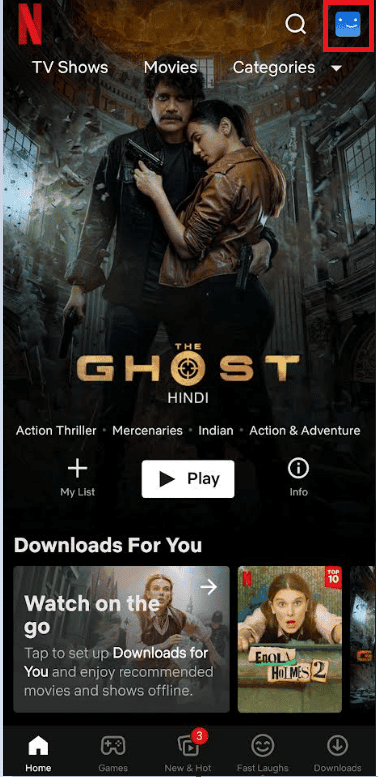
3. Додирните опцију Одјава.
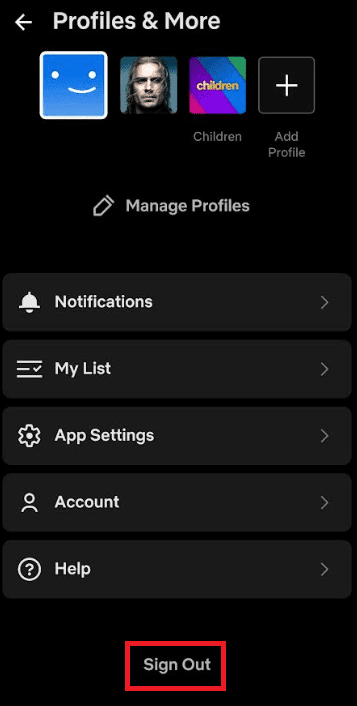
4. Поново додирните опцију Одјава да бисте потврдили.
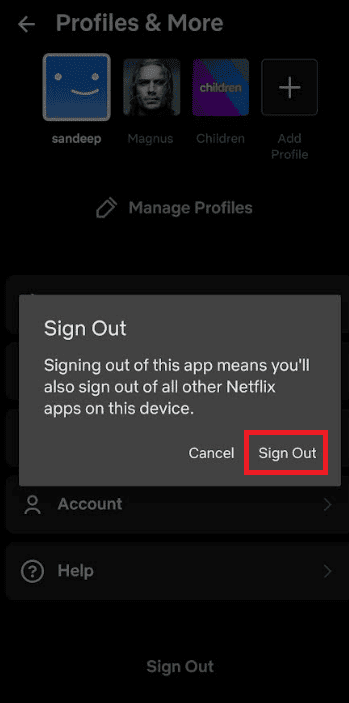
5. На крају, поново се пријавите у апликацију Нетфлик.
Метод 2: Ажурирајте Нетфлик апликацију
Ваш Нетфлик може наићи на ову грешку ако апликација није ажурирана, да бисте ажурирали Нетфлик апликацију, пратите ове кораке:
1. Покрените апликацију Гоогле Плаи продавница.
2. Потражите апликацију Нетфлик.
3. Додирните опцију Ажурирај ако су доступна ажурирања.
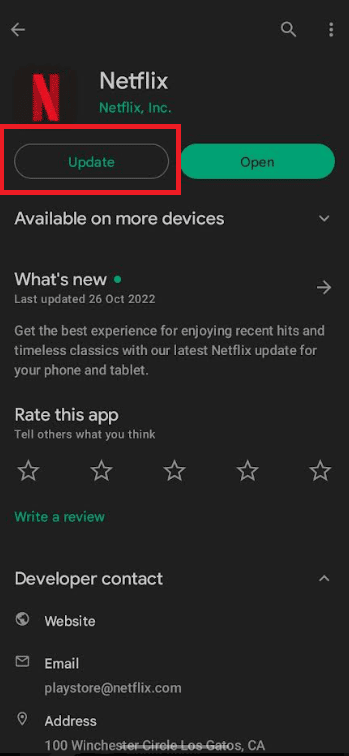
Метод 3: Поново покрените уређај
Постоји могућност да се ваш телефон суочи са неким проблемом, можете решити зашто Нетфлик каже да овај наслов није доступан за тренутно гледање грешка само поновним покретањем телефона.
1. Прво, откључајте свој паметни телефон.
2. Истовремено држите дугме за напајање и дугме за смањење јачине звука.
3. Додирните опцију Рестарт да бисте поново покренули уређај.
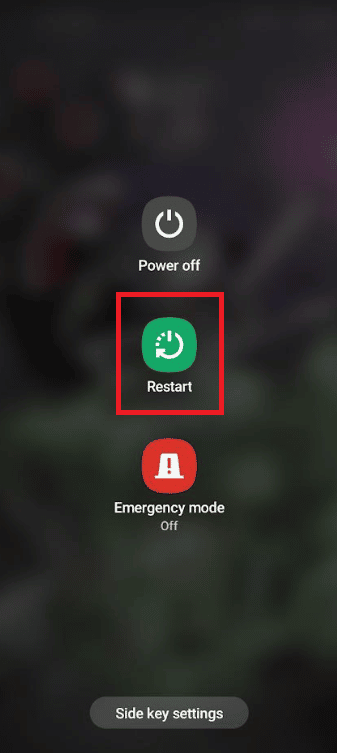
Метод 4: Поново покрените рутер
Нетфлик би могао показати да је грешка можда због ваше лоше интернет везе. Следе кораци за поновно покретање рутера да бисте поправили грешку Нетфлик стримовања.
1. Притисните дугме за напајање на рутеру.
2. Затим искључите рутер из зидне утичнице.
3. Сачекајте 2-3 минута.
4. Укључите рутер назад у утичницу.
5. На крају, поново притисните дугме за напајање и сачекајте да се рутер поново покрене.
 Фотографија: Цомпаре Фибер на Унспласх-у
Фотографија: Цомпаре Фибер на Унспласх-у
Метод 5: Обришите кеш апликације Нетфлик
Ако Нетфлик Овај наслов није доступан за гледање одмах се приказује ИД, то значи да подаци сачувани на вашем телефону морају да се освеже и да морате да обришете кеш меморију. Пратите следеће кораке да бисте обрисали кеш меморију на свом Андроид уређају.
1. Идите на подешавања паметног телефона.
2. Додирните подешавања апликација.
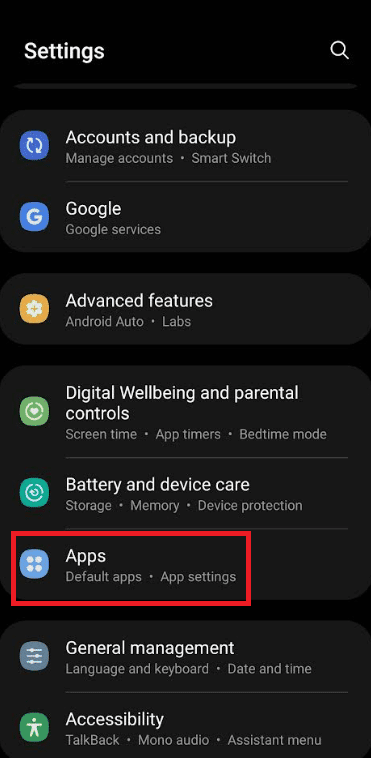
3. Пронађите апликацију Нетфлик и отворите информације о апликацији.
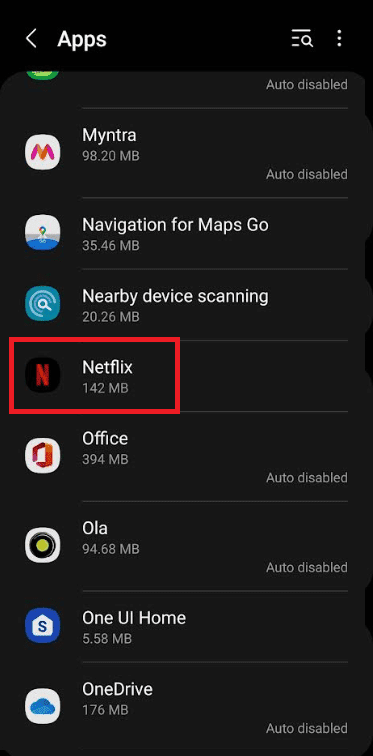
4. Изаберите опцију Стораге.
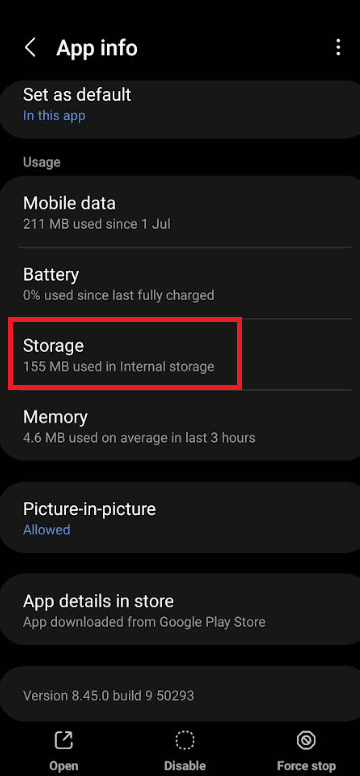
5. На крају, додирните опцију Обриши кеш.
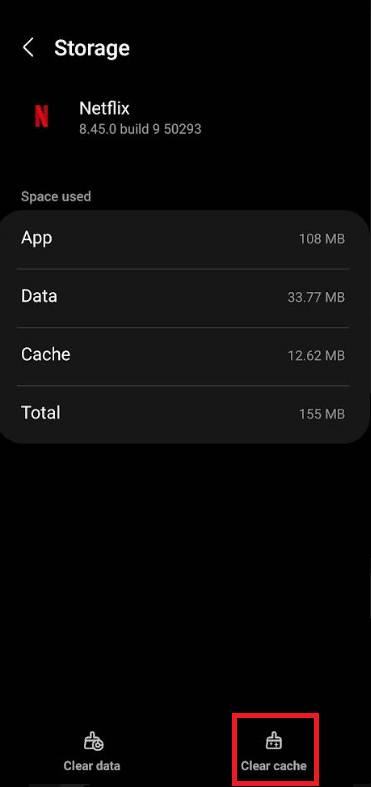
Метод 6: Користите ВПН
Ако се питате зашто Нетфлик каже да овај наслов није доступан за гледање одмах, вероватно то указује да видео није доступан у вашој земљи због ограничења садржаја. Ако сте покушали да решите проблем користећи сва горе наведена решења, али и даље имате исту грешку, можете да користите ВПН да бисте откључали сав Нетфлик садржај.
ВПН (Виртуелна приватна мрежа) је услуга која успоставља везу између ваших уређаја и Интернета. Помаже вам да приступите свом Нетфлик садржају са било ког места широм света без икаквих ограничења садржаја. Погледајте наш водич о 9 најбољих бесплатних неограничених ВПН-а за Андроид.
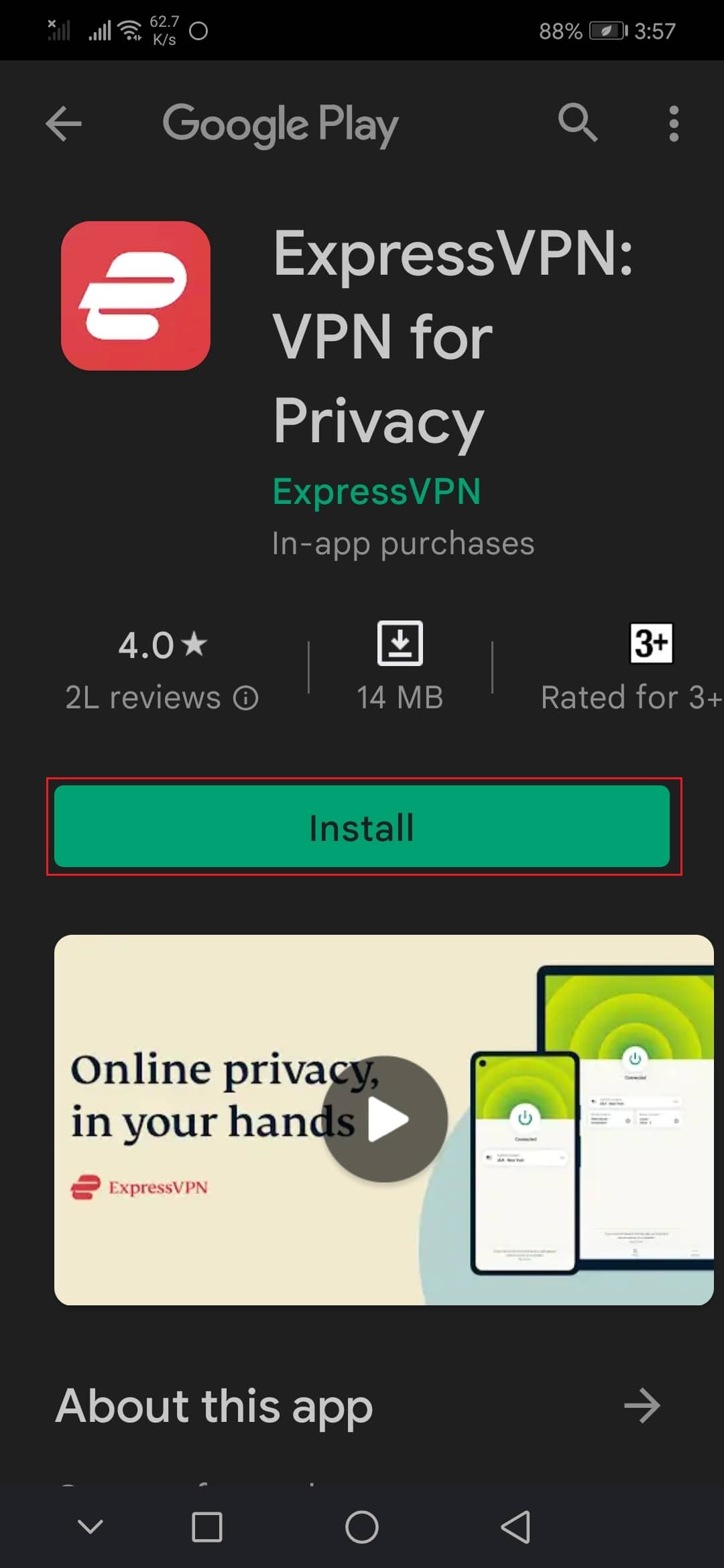
Метод 7: Поново инсталирајте Нетфлик апликацију
Следе кораци за поновну инсталацију Нетфлик апликације да бисте исправили грешку Нетфлик стримовања.
1. Отворите Гоогле Плаи продавницу на свом паметном телефону.
2. Додирните икону Профил.
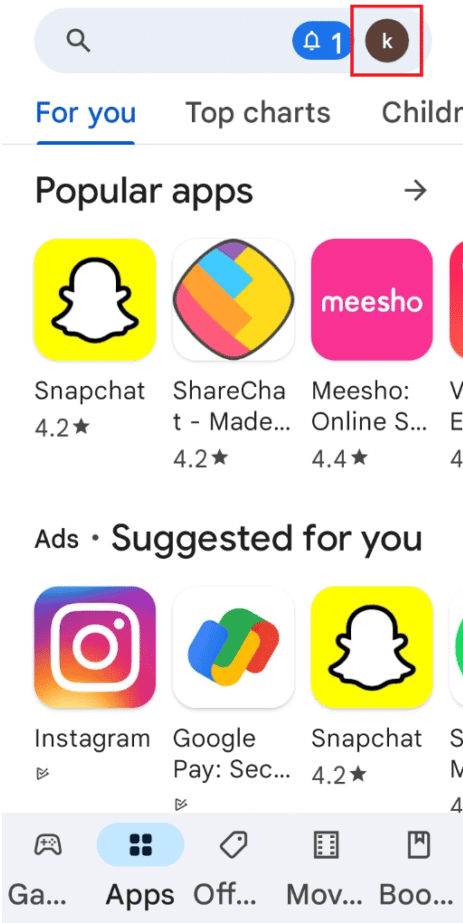
3. Затим изаберите Управљање апликацијама и уређајем.

4. Пређите на картицу Управљање, означите Нетфлик апликацију и додирните икону смећа на врху.
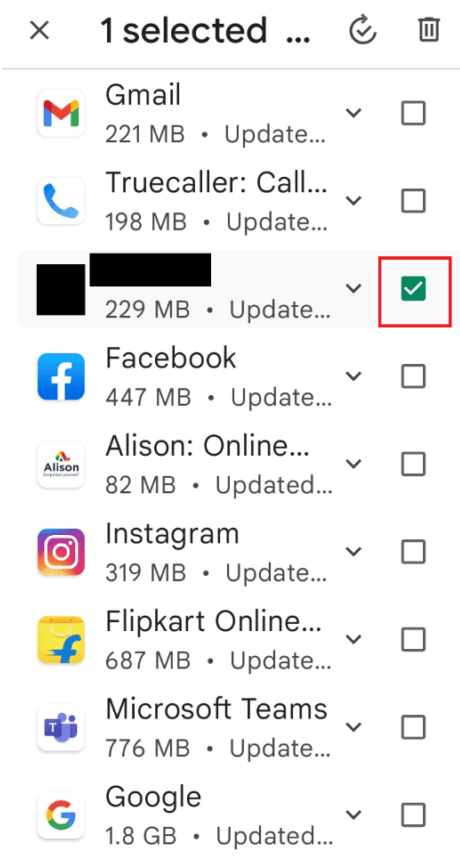
5. Овде изаберите дугме Деинсталирај и сачекајте да се апликација деинсталира.
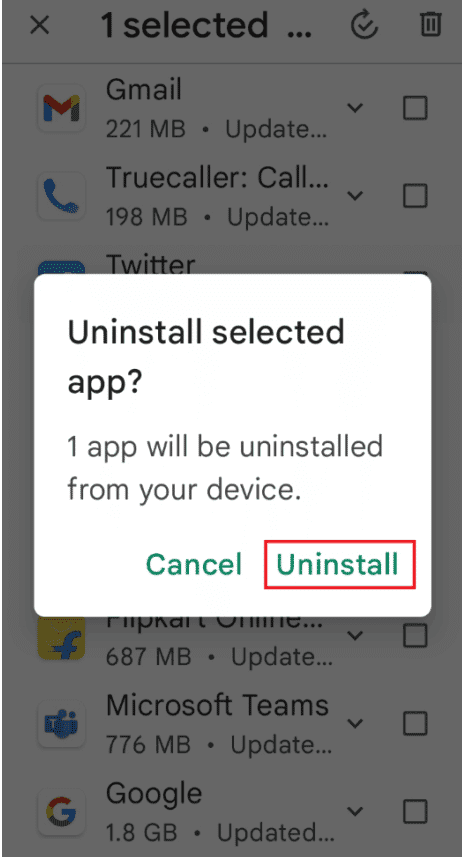
6. Затим потражите Нетфлик апликацију.
7. На крају, додирните опцију Инсталирај да бисте поново инсталирали Нетфлик апликацију.

Метод 8: Обратите се Нетфлик-у
Ако ништа не ради, требало би да се упутите на Нетфлик страница за подршку и кроз њих разјасните своју грешку.
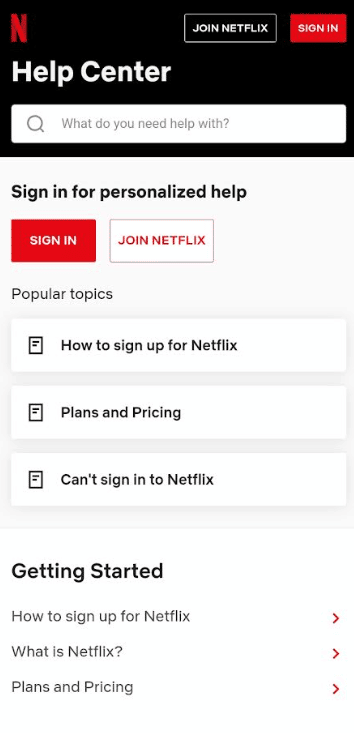
Метод 9: Ажурирајте фирмвер уређаја
У најгорем случају то би могло бити због некомпатибилности уређаја. У том случају требало би да покушате да ажурирате свој Андроид и ако то не успе, можда ћете морати да размислите о враћању на фабричка подешавања.
Да бисте ажурирали свој Андроид:
1. Отворите апликацију Подешавања.
2. Додирните опцију Ажурирање софтвера.
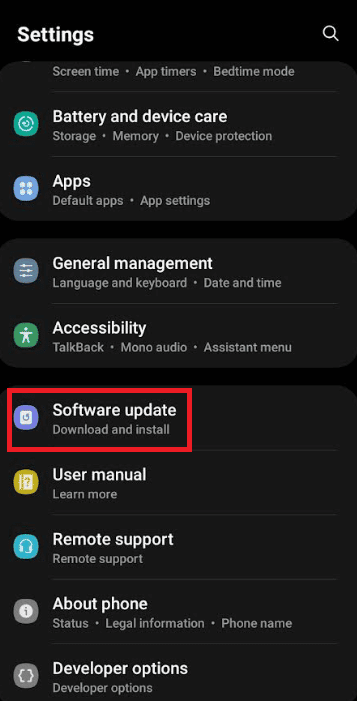
3. Сва доступна ажурирања би била видљива овде
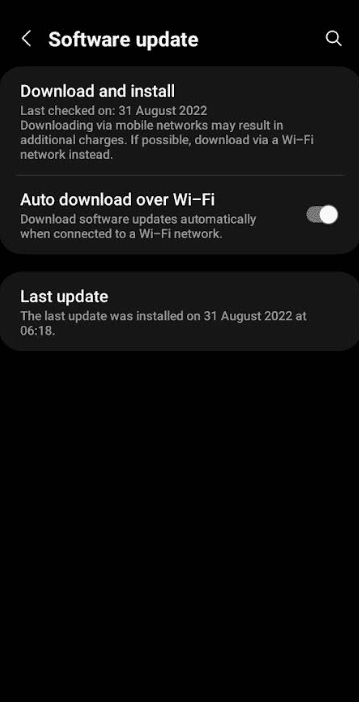
4. Пратите кораке приказане у нашем водичу да бисте ручно ажурирали Андроид на најновију верзију.
Напомена: Да бисте ресетовали Андроид уређај на фабричка подешавања, следите ове кораке;
1. Идите до апликације Подешавања.
2. Додирните опцију Налози и резервна копија.
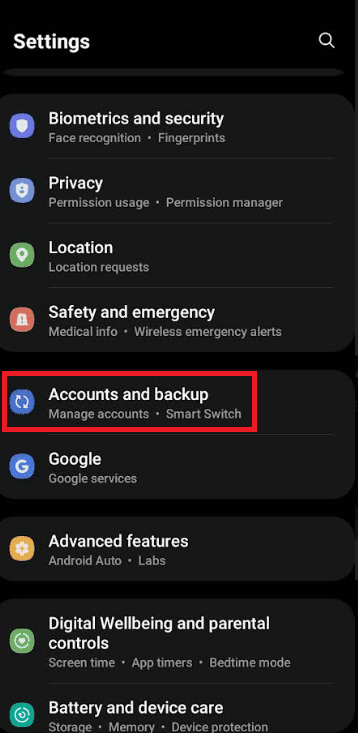
3. Затим додирните опцију Ресетуј.
4. Овде изаберите опцију Ресетовање фабричких података.
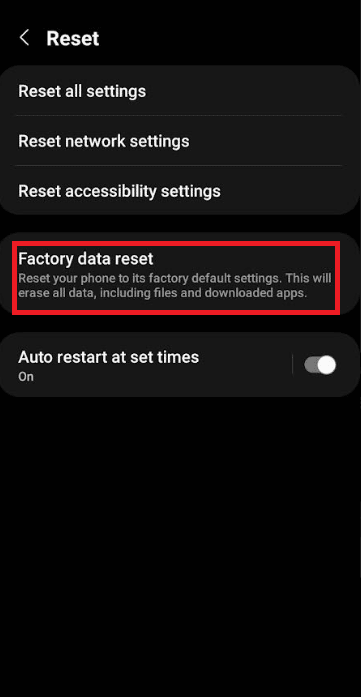
5. Сада додирните Ресетуј уређај.
6. На крају, додирните опцију Избриши све.
Да ли Нетфлик наслов није доступан у вашој области?
Ова конкретна порука сугерише да Нетфлик није у могућности да одреди земљу у којој се тренутно налазите. Ово се може догодити ако:
- Ако сте се недавно преселили у нову земљу или путујете. Филмови и ТВ емисије које се налазе на Нетфлик-у у једној земљи могу се разликовати од других. Дакле, морате да освежите свој уређај или да се одјавите и вратите на Нетфлик да бисте решили овај проблем.
- Ако користите ВПН заједно са Нетфлик-ом. Грешка која каже да Нетфлик наслов није доступан у вашем подручју може се догодити ако је ВПН активан на вашем уређају док користите Нетфлик. Да бисте решили овај проблем, морате да искључите свој ВПН и поново пробате Нетфлик.
- Ако филм или ТВ емисија коју сте гледали на свом уређају више нису доступни.
- Ако Нетфлик мисли да сте у другој земљи. Ако филмови и друге емисије нису доступни на вашем језику или ако не можете да видите наслове које други људи у вашој области могу да виде, Нетфлик може мислити да сте у другој земљи. Овај проблем можете да решите тако што ћете пратити ове једноставне кораке:
Проверите своју ИП адресу,
1. Коришћењем веб претраживача идите на фаст.цом да покренете тест везе.
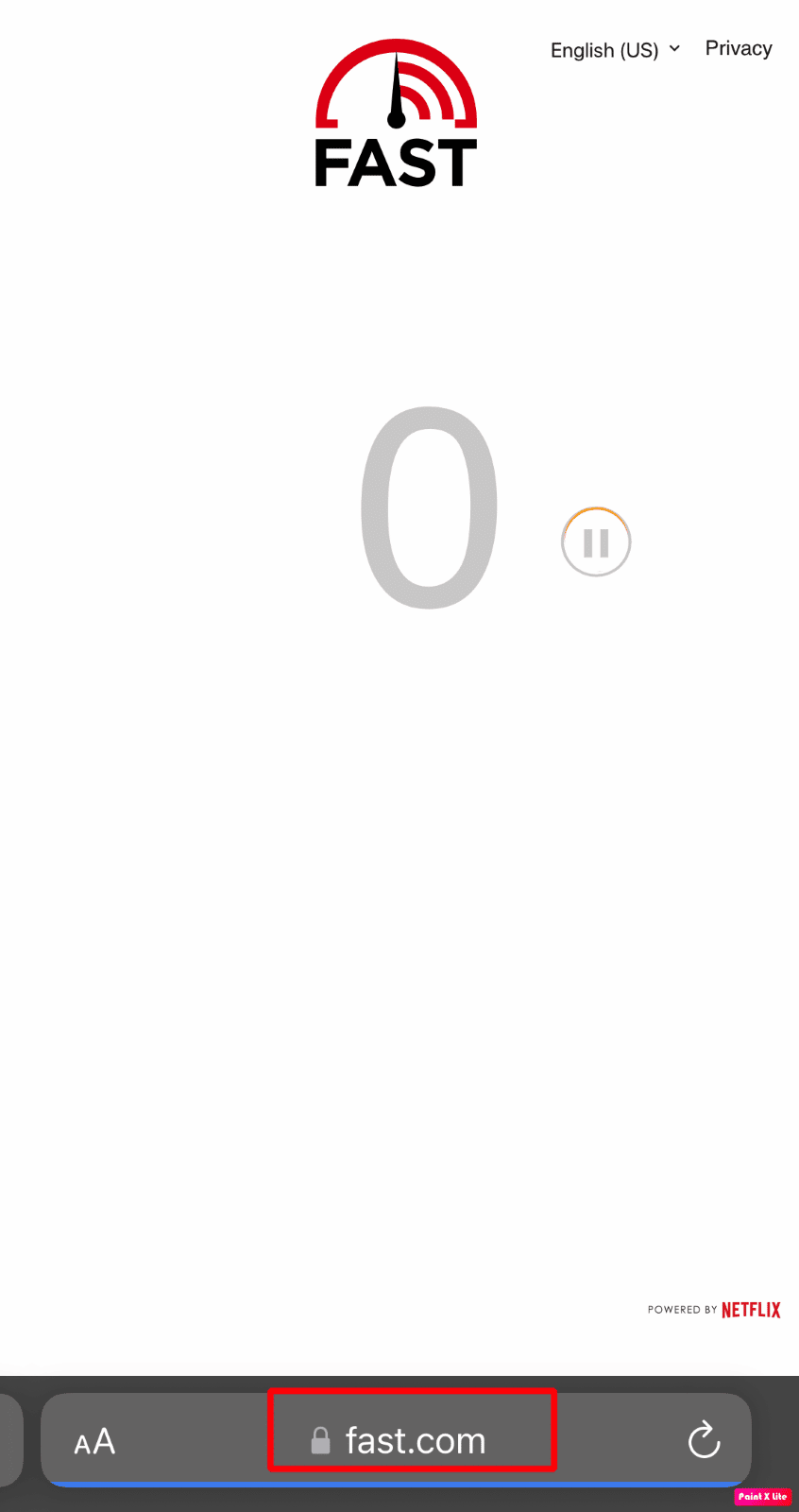
2. Затим сачекајте да се тест заврши и додирните Прикажи више информација.
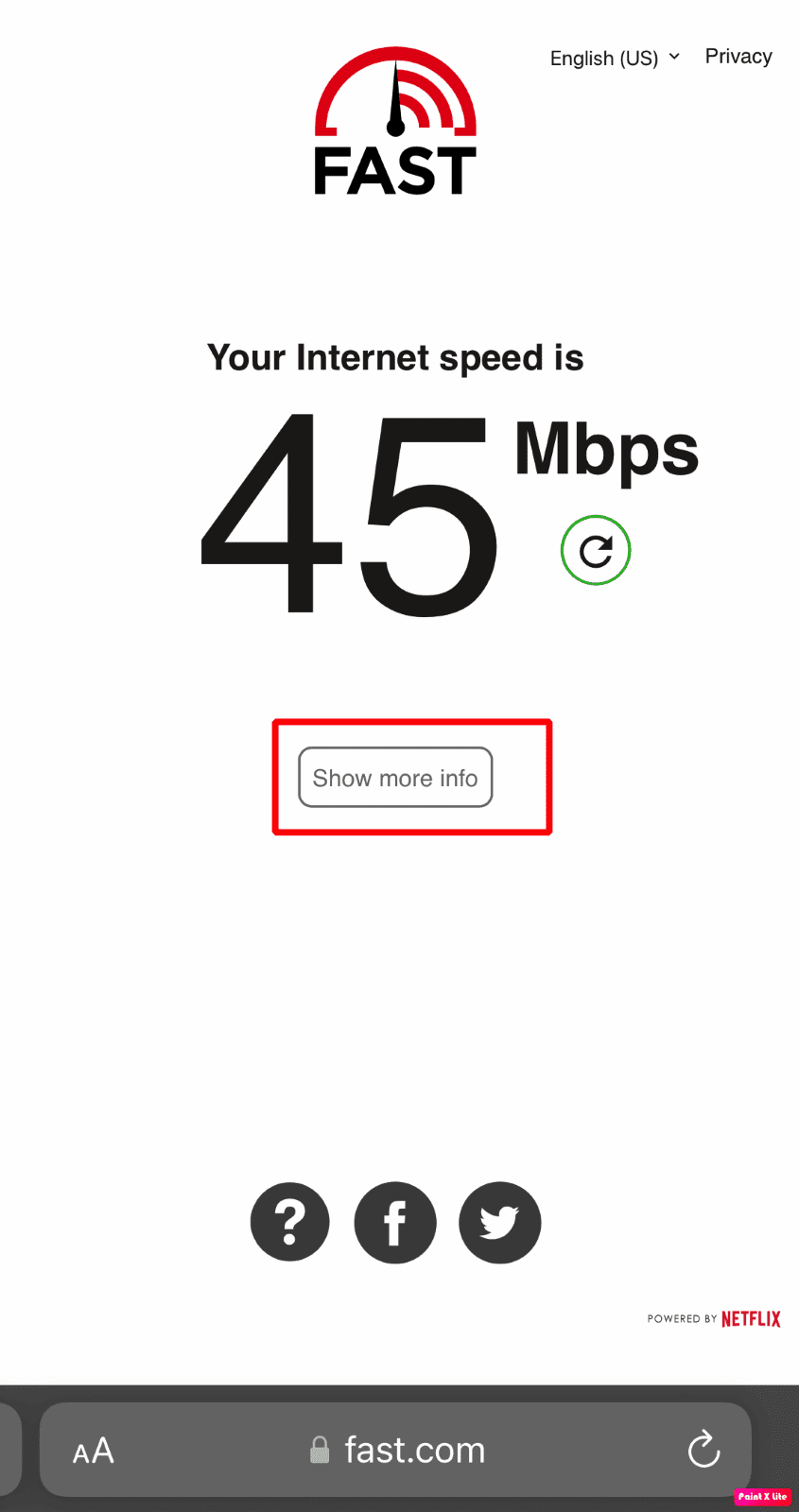
3. Након тога поред клијента, забележите наведени град и државу.
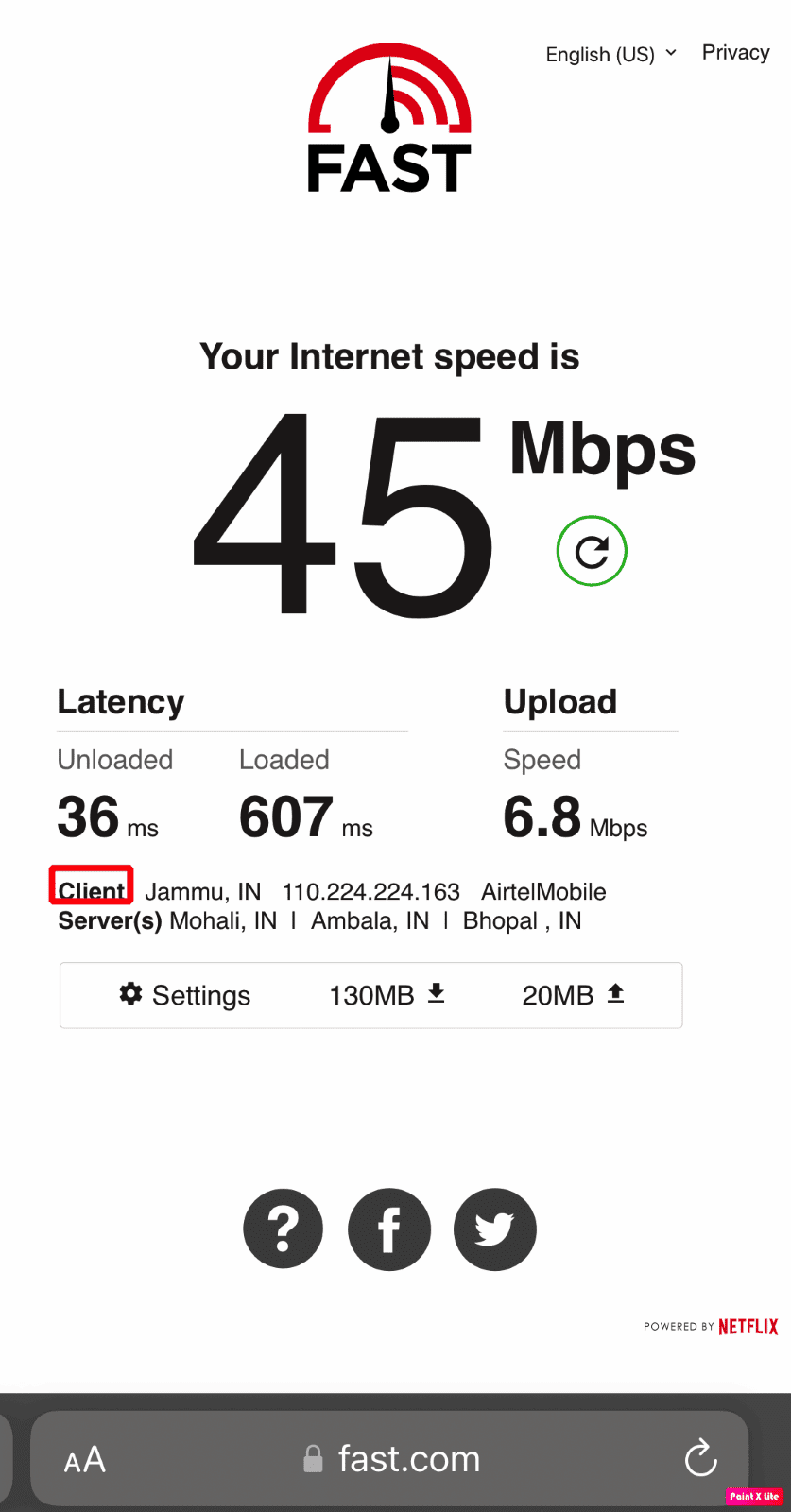
Често постављана питања (ФАК)
К1. Како да поправите проблем Овај наслов није доступан за тренутно гледање на паметном ТВ-у?
Анс. Да бисте решили овај проблем, мораћете да контактирате произвођача уређаја за помоћ. Остали кораци које можете да пратите су:
- Ажурирајте свој уређај на најновији софтвер.
- Ресетујте свој уређај на оригинална фабричка подешавања.
Ако ови кораци не функционишу или произвођач није у могућности да реши проблем, мораћете да користите други уређај за стримовање Нетфлик-а.
К2. Како да поправите Нетфлик овај наслов није доступан за гледање одмах 1044 Грешка?
Анс. Грешка 1044 забрањује људима да стримују серије или филмове и тражи од корисника да испробају различите наслове. Обично ова грешка значи да морате да освежите податке ускладиштене на вашем уређају. У овој ситуацији, морате сами да решите овај проблем тако што ћете прво пратити ове кораке, покрените апликацију Нетфлик на свом мобилном уређају, а затим кликните на дугме „Мени“ у горњем левом углу или такође можете да кликнете на „Више“ у доњем десни угао. Након тога, морате да скролујете надоле и наћи ћете опцију ‘Одјава’, кликните на њу. Затим додирните ‘Одјава’, морате дати потврду. Након што се одјавите, поново „Пријавите се“ на свом уређају и покушајте да пустите садржај који желите да стримујете. Осим тога, можете и деинсталирати апликацију, а затим је поново инсталирати и проверити да ли је проблем решен или не.
***
Надам се да је овај чланак разјаснио ваше сумње у вези са питањем да Нетфлик овај наслов није доступан за тренутно гледање грешка. Проверите нашу страницу за сва најновија ажурирања.